Come ripristinare iPhone dal backup in 3 metodi efficienti
 Pubblicato da Lisa Ou / 21 luglio 2023 16:00
Pubblicato da Lisa Ou / 21 luglio 2023 16:00Per proteggere i dati del tuo iPhone, tendi a eseguirne il backup. In effetti, puoi eseguire il backup dei dati del tuo iPhone più volte senza limitazioni. Include video, immagini, documenti e molti altri file. Ma come utilizzerai quei backup se perdi i tuoi file?
Ripristinarli è l'unica opzione che puoi fare. Poiché iCloud, iTunes e Finder sono la maggior parte delle opzioni di backup, vedrai i loro tutorial su come usarli di seguito. Inoltre, vedrai uno strumento di terze parti in grado di ripristinare i backup dal tuo iPhone. Senza ulteriori indugi, scopriamoli scorrendo in basso.
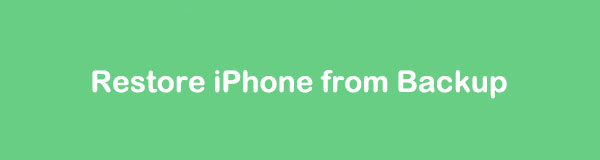

Elenco delle guide
Parte 1. Ripristina iPhone dal backup tramite iCloud
Iniziamo con come ripristinare iPhone dal backup iCloud. Questo processo è consigliato se il tuo iPhone è nuovo e hai bisogno di ottenere file dal tuo vecchio iPhone con un file di backup iCloud. In caso contrario, devi cancellare tutti i dati sul tuo iPhone tramite il ripristino delle impostazioni di fabbrica. Come guida bonus, consulta i passaggi seguenti per ripristinare il tuo iPhone. Ma se il tuo iPhone è nuovo di zecca, puoi saltare questa parte.
Tocca l'iPhone Impostazioni profilo icona per aprirlo. Vedrai molte opzioni sulla tua interfaccia principale. Scorri verso il basso lo schermo e scegli il Generale pulsante. Successivamente, selezionare il file Trasferisci o ripristina iPhone pulsante in basso. Clicca il Cancella contenuto e impostazioni icona in seguito. Ti verrà chiesto il passcode del tuo iPhone o la password dell'ID Apple. Inseriscili correttamente per completare la configurazione e iniziare a cancellare i dati sul tuo telefono.
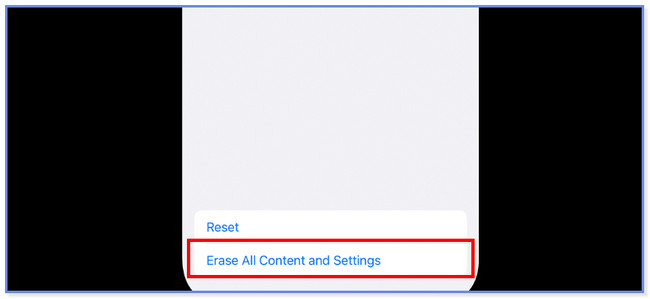
Dopo aver cancellato il telefono, è il momento di ripristinare l'iPhone dal backup di iCloud. Si prega di seguire il tutorial qui sotto su come farlo.
Passo 1 Assicurati che il tuo iPhone sia acceso. Vedrai il App e dati interfaccia prima. Ti offrirà 4 opzioni in basso. Tra tutti, scegli il Ripristina da iCloud Backup pulsante. Il telefono ti indirizzerà alla schermata successiva e ti richiederà di accedere all'account iCloud che hai utilizzato per eseguire il backup dei dati del tuo iPhone. Accedi con le credenziali del tuo ID Apple.
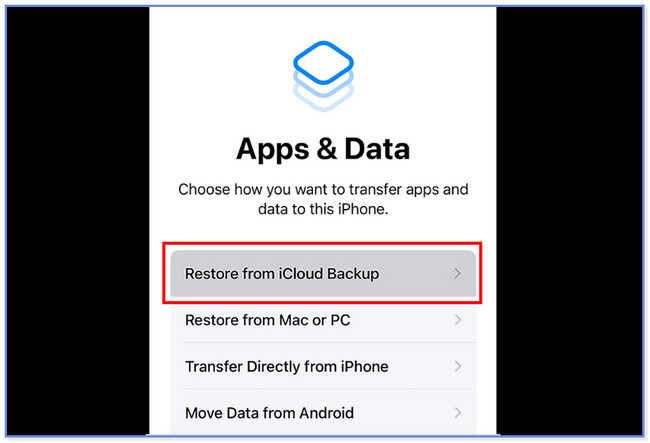
Passo 2 Scegli il backup che desideri ripristinare. Puoi guardare la loro data e dimensione e scegliere quella preferita. Successivamente, rimani connesso alla rete Wi-Fi mentre è in corso il processo di ripristino. Sul Ripristina da iCloud schermata, vedrai il tempo rimanente prima del completamento del processo di ripristino.
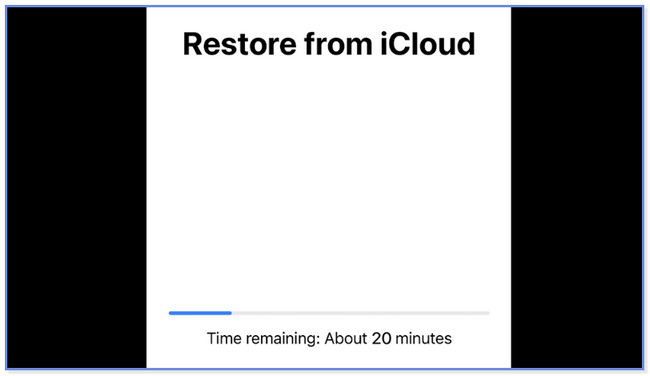
Con FoneLab per iOS, recupererai i dati persi / cancellati di iPhone, inclusi foto, contatti, video, file, WhatsApp, Kik, Snapchat, WeChat e altri dati dal tuo backup o dispositivo iCloud o iTunes.
- Recupera foto, video, contatti, WhatsApp e altri dati con facilità.
- Anteprima dei dati prima del recupero.
- iPhone, iPad e iPod touch sono disponibili.
Parte 2. Ripristina iPhone dal backup tramite iTunes/Finder
Puoi anche ripristina i dati del tuo iPhone da iTunes o Cercatore. Forse ti starai chiedendo perché sono combinati in questa sezione. Bene, hanno solo la stessa procedura. Hanno solo pulsanti diversi. Puoi trovare Finder solo su Mac e iTunes sui precedenti macOS e Windows perché è stato sostituito sull'ultimo macOS.
Questo processo eliminerà tutti i dati sul tuo iPhone. Assicurati di utilizzare iTunes o Finder come backup per i tuoi dati. In caso contrario, è impossibile utilizzare le loro procedure. Consulta i passaggi seguenti se preferisci utilizzare iTunes e Finder per ripristinare il backup del tuo iPhone.
Passo 1 Apri Finder o iTunes sul tuo computer. Collega l'iPhone al computer tramite un cavo Lightning o USB compatibile. Dopodiché, apparirà una notifica sul tuo iPhone. Si prega di toccare il pulsante Fidati di questo computer. Il tuo iPhone apparirà sul lato sinistro di iTunes o Finder. Fare clic per visualizzarne il contenuto sulla destra.
Passo 2 Clicca su Restore Backup pulsante nell'angolo in basso a destra. Successivamente, controlla la data e le dimensioni del backup che hai creato utilizzando iTunes o Finder. Si prega di scegliere il più pertinente tra tutti. Successivamente, fai clic sul pulsante Ripristina. Il processo di ripristino inizierà immediatamente.
Nota: se il backup è crittografato, è necessario inserire la password.
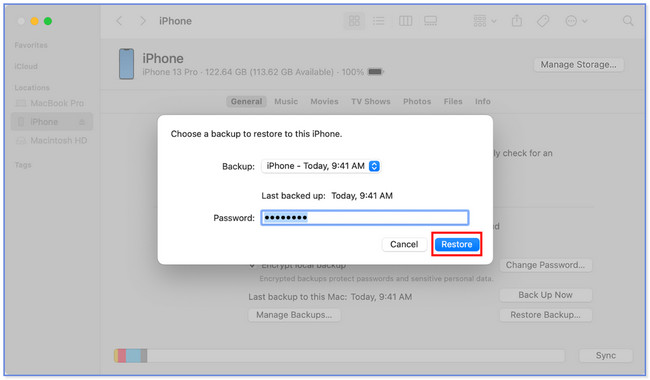
Parte 3. Ripristina iPhone dal backup con FoneLab iPhone Data Recovery
C'è uno strumento che può ripristinare contemporaneamente i dati di cui è stato eseguito il backup da iTunes e iCloud. È chiamato Recupero dati telefono FoneLab. Ha altre funzionalità che puoi anche provare. Li elencheremo di seguito.
Con FoneLab per iOS, recupererai i dati persi / cancellati di iPhone, inclusi foto, contatti, video, file, WhatsApp, Kik, Snapchat, WeChat e altri dati dal tuo backup o dispositivo iCloud o iTunes.
- Recupera foto, video, contatti, WhatsApp e altri dati con facilità.
- Anteprima dei dati prima del recupero.
- iPhone, iPad e iPod touch sono disponibili.
- Può ripristinare vari formati di file. Include WhatsApp e i suoi allegati, audio, promemoria, contatti, note e altro.
- È possibile visualizzare in anteprima i dati prima di recuperarli.
- Può recuperare i dati in qualsiasi situazione. Include la cancellazione accidentale, il blocco del dispositivo, la password dimenticata e altro ancora.
- Supporta tutti i dispositivi iOS, inclusi quelli più recenti.
Per vedere come funziona questo strumento, vedere i passaggi seguenti.
Passo 1 Scarica FoneLab iPhone Data Recovery sul tuo computer. Successivamente, fai clic su Recupero Dati iPhone pulsante a sinistra. Collega il tuo iPhone al computer tramite un cavo USB compatibile.
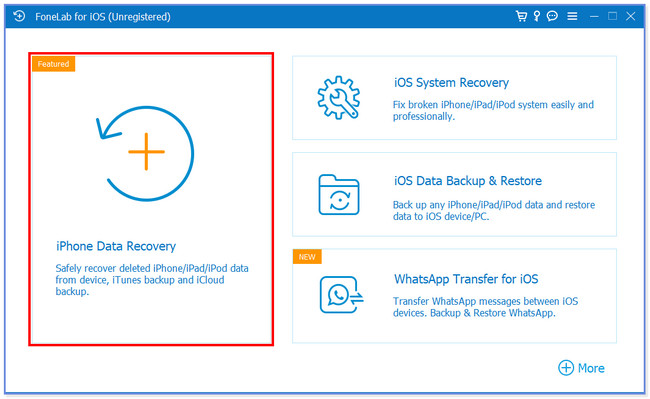
Passo 2 Se desideri eseguire il ripristino dal backup iCloud, fai clic su Recupera da iCloud pulsante. Successivamente, inserisci le credenziali del tuo account iCloud. Apparirà un codice sul telefono in cui hai effettuato l'accesso al tuo account iCloud. Inseriscilo nel software.
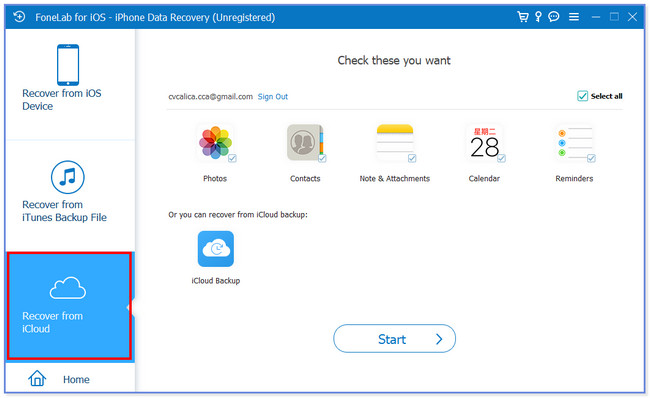
Se desideri ripristinare il backup di iTunes, seleziona il file Recupera dal file di backup di iTunes pulsante a sinistra. Successivamente, seleziona il backup che desideri ripristinare e fai clic su Inizio pulsante in seguito.
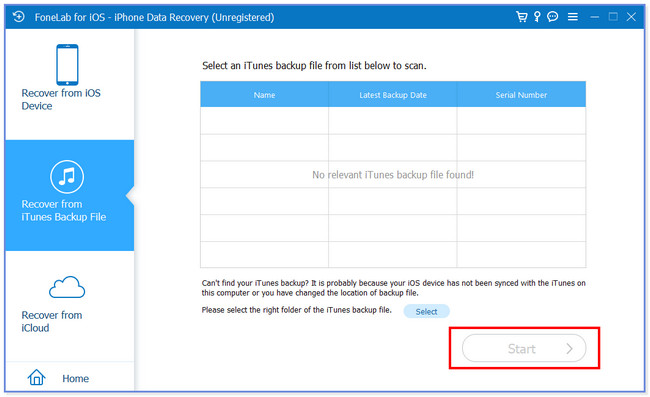
Passo 3 Vedrai i tipi di dati supportati da questo strumento. Si prega di fare clic su iCloud Backup pulsante in basso.
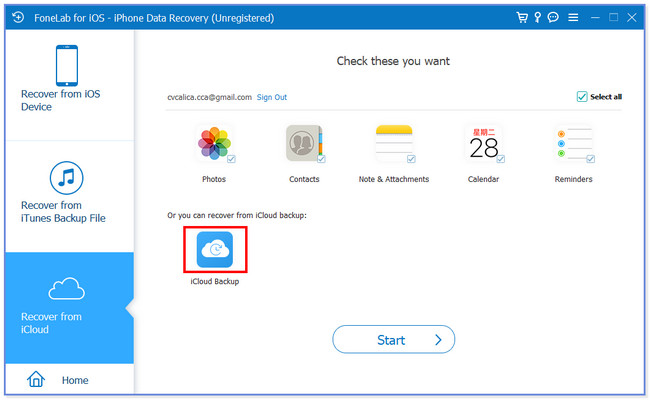
Passo 4 Il software recupererà i file di backup di iCloud. Scegli il backup più pertinente; lo strumento lo ripristinerà sul tuo iPhone.
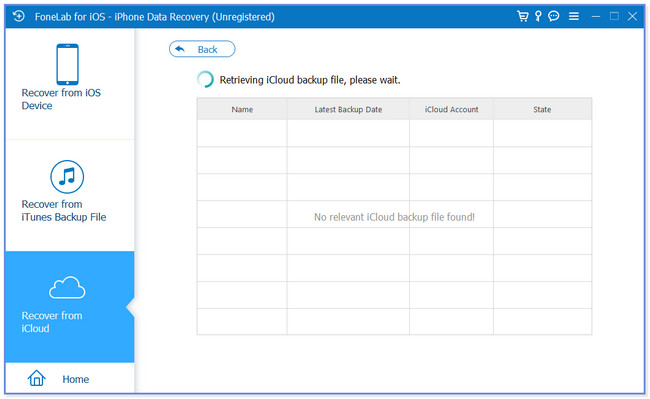
Con FoneLab per iOS, recupererai i dati persi / cancellati di iPhone, inclusi foto, contatti, video, file, WhatsApp, Kik, Snapchat, WeChat e altri dati dal tuo backup o dispositivo iCloud o iTunes.
- Recupera foto, video, contatti, WhatsApp e altri dati con facilità.
- Anteprima dei dati prima del recupero.
- iPhone, iPad e iPod touch sono disponibili.
Parte 4. Domande frequenti sul ripristino di iPhone dal backup
1. Come accedo al mio backup iCloud?
Vai Impostazioni profilo app del tuo iPhone. Successivamente, tocca il nome del tuo iPhone nella parte superiore dell'interfaccia principale. Successivamente, tocca il iCloud pulsante. Clicca il iCloud Backup pulsante per visualizzare il tipo di dati supportato dal backup. Puoi accedere ai file accedendo al sito Web ufficiale di iCloud, icloud.com. Ma solo se utilizzi la funzione di sincronizzazione di iCloud. Se usi il iCloud Backup, i backup non sono accessibili.
2. È meglio ripristinare iPhone da iCloud o iTunes?
La maggior parte degli utenti di iPhone preferisce utilizzare iCloud per ripristinare i dati di backup del proprio iPhone. La loro ragione è che il processo iCloud è molto più conveniente di iTunes. Hanno solo bisogno di una connessione Internet, a differenza di quando usano iTunes, avranno bisogno di un cavo USB e di un computer.
3. Quanto tempo richiede il ripristino di un iPhone?
Non esiste una durata esatta del tempo impiegato da un processo di ripristino su iPhone. Il ripristino di iCloud e iTunes richiederà solo 15-50 minuti. Tuttavia, dipende ancora dalle dimensioni e dalla quantità del backup che ripristinerai. Inoltre, anche la velocità della connessione Wi-Fi o di altra connessione a Internet può influire sul processo di ripristino.
Questi sono tutti i processi che questo post ti prepara per ripristinare il tuo iPhone da un backup. Speriamo che tu non abbia avuto errori e difficoltà nel processo. Inoltre, ti preghiamo di contattarci in caso di dubbi!
Con FoneLab per iOS, recupererai i dati persi / cancellati di iPhone, inclusi foto, contatti, video, file, WhatsApp, Kik, Snapchat, WeChat e altri dati dal tuo backup o dispositivo iCloud o iTunes.
- Recupera foto, video, contatti, WhatsApp e altri dati con facilità.
- Anteprima dei dati prima del recupero.
- iPhone, iPad e iPod touch sono disponibili.
